
2025-06-13 11:51:01 编辑:匿名
对于许多戴尔笔记本用户来说,重装操作系统是解决电脑运行缓慢、软件冲突或系统崩溃等问题的有效方法。本文将详细介绍如何在戴尔笔记本上重装windows 10系统,帮助用户轻松恢复电脑的最佳状态。
1. 备份重要数据:
- 在进行系统重装前,务必备份重要的个人数据,如文档、照片、音乐等。可以将这些数据存储到外部硬盘、u盘或云端存储中。
2. 准备安装媒介:
- 准备一个8gb以上容量的u盘,用于制作win10启动盘。
- 从微软官网上下载win10镜像文件,并使用可靠的u盘启动盘制作工具,如media creation tool或第三方工具(如小兵u盘启动制作工具、大白菜u盘启动制作工具)来创建启动盘。
3. 检查硬件兼容性:
- 确保戴尔笔记本的硬件满足windows 10的最低系统要求,包括处理器、内存和硬盘空间等方面。
1. 格式化u盘:
- 在制作启动盘前,确保u盘中的重要文件已经备份,因为制作过程会格式化u盘。
2. 使用制作工具:

- 打开制作工具,选择u盘启动选项,并选择下载的win10镜像文件。
- 按照工具提示,开始制作启动盘。制作过程通常需要几分钟,请耐心等待。
1. 进入bios/uefi设置:
- 重启电脑,在启动时按下指定的按键(通常是f2或del键,具体按键可能因笔记本型号而异)进入bios/uefi设置。
2. 修改启动顺序:
- 在bios/uefi设置中,找到启动顺序选项,将u盘设置为第一启动项。
3. 保存并退出:
- 保存设置并退出bios/uefi,电脑将自动重启并从u盘启动。
1. 进入安装界面:
- 从u盘启动后,进入windows 10安装界面。选择语言、时区等设置,然后点击“下一步”。
2. 选择安装类型:
- 在安装类型界面中,选择“自定义:仅安装windows(高级)”。
3. 分区和格式化:
- 在分区界面中,选择系统分区(通常是c盘)并进行格式化。注意,格式化会删除该分区中的所有数据,请确保已备份重要文件。
4. 安装系统:
- 选择格式化后的分区作为安装目标,点击“下一步”开始安装windows 10。安装过程需要一段时间,请保持电脑电源连接稳定。
1. 完成安装:
- 系统安装完成后,电脑会自动重启。在重启过程中,请确保拔出u盘。
2. 初步设置:
- 按照屏幕提示完成剩余的设置,如选择隐私设置、连接网络等。
3. 安装驱动程序:
- 安装完系统后,需要安装笔记本的驱动程序以保证设备的正常运作。可以从戴尔官网上下载相应的驱动程序或使用戴尔提供的驱动光盘进行安装。
4. 还原个人数据:
- 安装完驱动程序后,可以将之前备份的个人数据还原到新系统中。
- 在进行系统重装前,请务必备份重要数据。
- 制作启动盘时,确保u盘中的重要文件已经备份,因为制作过程会格式化u盘。
- 在bios/uefi设置中修改启动顺序时,请谨慎操作,以免导致无法启动电脑。
- 安装系统过程中,请保持电脑电源连接稳定,以免因电源中断导致安装失败。
通过以上步骤,您可以在戴尔笔记本上成功重装windows 10系统。如果遇到任何问题,可以查阅戴尔官方文档或寻求专业技术支持。希望本文能帮助您轻松解决系统重装问题,让您的戴尔笔记本焕发新生!
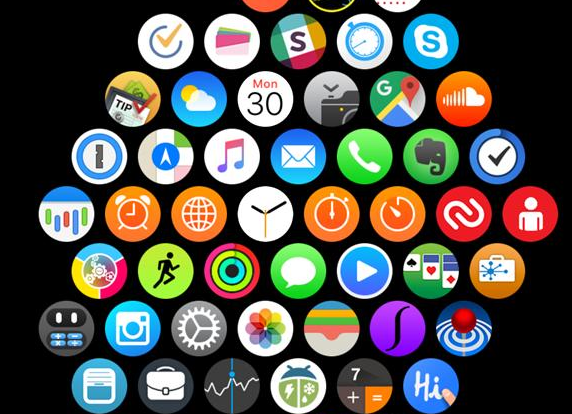
随着手机的高速发展,里面的应用也是层出不穷,那这么多应用,有什么是我们手机中必须要有的呢?这里小编就给大家整理了一份2021手机必备app清单,包含聊天、短视频、办公、手机系统工具等多个类型,快来看看哪个是你需要的吧!

随着科技的飞速发展,U盘启动制作软件已经成为了计算机领域的一个热门话题,这类软件以其独特的功能和广泛的应用场景,受到了众多电脑爱好者和专业技术人员的青睐,U盘启动制作软件的主要功能在于,它能够将U盘转变为一个可引导的启动设备,从而实现对电脑系统的快速安装、恢复或维护。